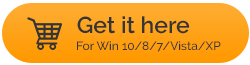طرق لحل "اتصال المنطقة المحلية" لا يحتوي على تكوين IP صالح
نشرت: 2021-03-19عدم القدرة على الاتصال بالإنترنت خاصةً في وقت الحاجة أمر محبط للغاية ومن هذه المشكلات التي قد يواجهها بعض المستخدمين أن "Local Area Connection" لا يحتوي على تكوين IP صالح. علاوة على ذلك ، يحدث الخطأ عندما يحاول المستخدم الاتصال بشبكة إيثرنت أو شبكة Wi-Fi. إليك دليل يمكن أن يكون مفيدًا ، في حال واجهتك هذه المشكلة.
لماذا لا يوجد تكوين IP صالح لـ "اتصال محلي"؟
قد يكون السبب في أن اتصالك يحتوي على تكوين IP غير صالح هو العديد من الأسباب. فيما يلي بعض الأسباب المحتملة -
- لديك جهاز توجيه معطل
- برنامج تشغيل NIC قديم أو معيب
- اتصال الشبكة الخاص بك غير صحيح أو تم تكوينه بشكل خاطئ
- هناك أخطاء في بطاقة NIC الخاصة بك
اقرأ أيضًا: فشل جهاز Android في الحصول على عنوان IP؟ لدينا الإصلاحات
لا يحتوي "الاتصال المحلي" على تكوين IP صالح - الإصلاحات الممكنة
قائمة المحتويات
- 1. تغيير قيمة اتصال الشبكة
- 2. أعد تثبيت أو تحديث برنامج تشغيل محول الشبكة
- 3. تعديل إعدادات محول الشبكة
- 4. قم بتعطيل محول الشبكة ثم أعد تمكينه مرة أخرى
- 5. استخدم موجه الأوامر لحل المشكلة
- كلمة الحكمة:
1. تغيير قيمة اتصال الشبكة
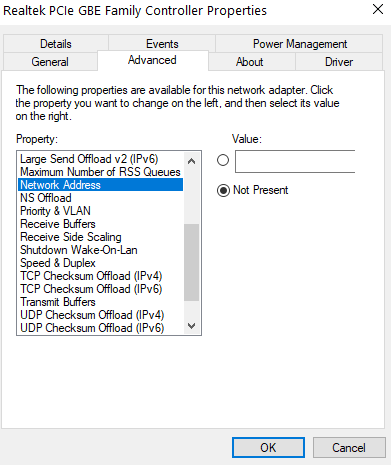
تتمثل إحدى طرق حل "اتصال المنطقة المحلية" في عدم وجود تكوين IP صالح ، وهي تغيير قيمة اتصال الشبكة. أثبتت هذه الطريقة نجاحها للعديد من المستخدمين. الخطوات لنفسه مذكورة أدناه -
- انقر بزر الماوس الأيمن على أيقونة الشبكة / Wi-Fi في الزاوية اليمنى السفلية من شاشتك على شريط المهام
- حدد فتح مركز الشبكة والمشاركة
- حدد تغيير إعدادات المحول من الجزء الأيمن
- في النوافذ التي تلت ذلك ، انقر بزر الماوس الأيمن على محول الشبكة الذي تستخدمه وانقر على خصائص
- انقر فوق زر تكوين
- توجه إلى علامة التبويب خيارات متقدمة
- ضمن الخاصية ، قم بالتمرير لأسفل ، وانقر فوق عنوان الشبكة
- على الجانب الأيمن ضمن القيمة ، أدخل قيمة أبجدية رقمية عشوائية مكونة من 12 حرفًا
- انقر فوق موافق
يجب أن تكون الآن قادرًا على الاتصال بالإنترنت. إذا لم يكن كذلك ، فانتقل إلى الخطوات التالية.
2. أعد تثبيت أو تحديث برنامج تشغيل محول الشبكة
إذا حدثت المشكلة نتيجة لسائق تالف أو قديم. يمكنك إعادة تثبيت برنامج تشغيل محول الشبكة أو تحديثه والتحقق من حل المشكلة.
- أعد تثبيت برنامج تشغيل محول الشبكة
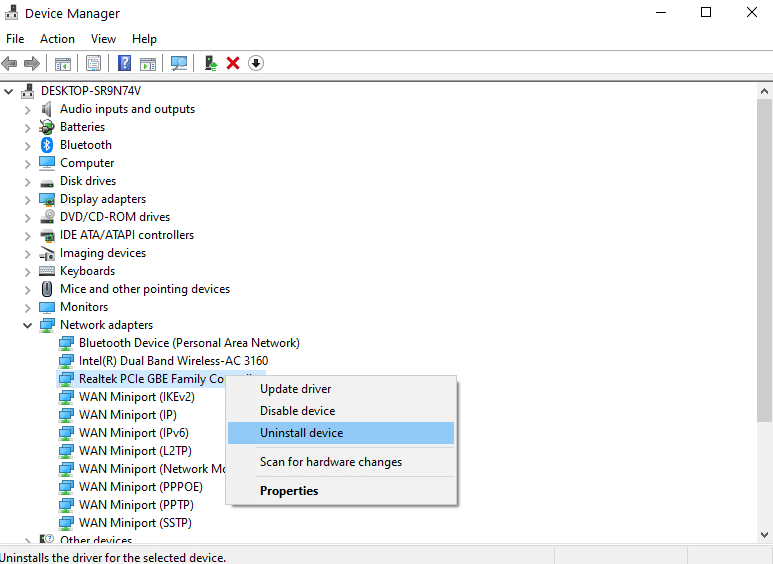
لإعادة تثبيت برنامج التشغيل ، اتبع الخطوات المذكورة أدناه -
1. اضغط على Windows + R لفتح مربع الحوار " تشغيل "
2. اكتب devmgmt.msc
3. قم بتوسيع القائمة المنسدلة محولات الشبكة
4. حدد محول الشبكة ، وانقر بزر الماوس الأيمن فوقه ثم قم بإلغاء تثبيت الجهاز
5. الآن ، انتقل إلى موقع الشركة المصنعة لبرنامج تشغيل محول الشبكة وقم بتنزيل أحدث برنامج تشغيل
- تحديث برنامج التشغيل بسهولة باستخدام أداة مساعدة
قد لا يكون البحث يدويًا عن برنامج تشغيل الشبكة الصحيح عملية سهلة. هناك احتمالية أن تقوم بتنزيل برنامج التشغيل الخاطئ. لذلك ، يمكنك بدلاً من ذلك الحصول على مساعدة من أداة تحديث برنامج التشغيل. على سبيل المثال ، يعد Driver Booster 8 أحد أفضل أدوات تحديث برامج التشغيل -
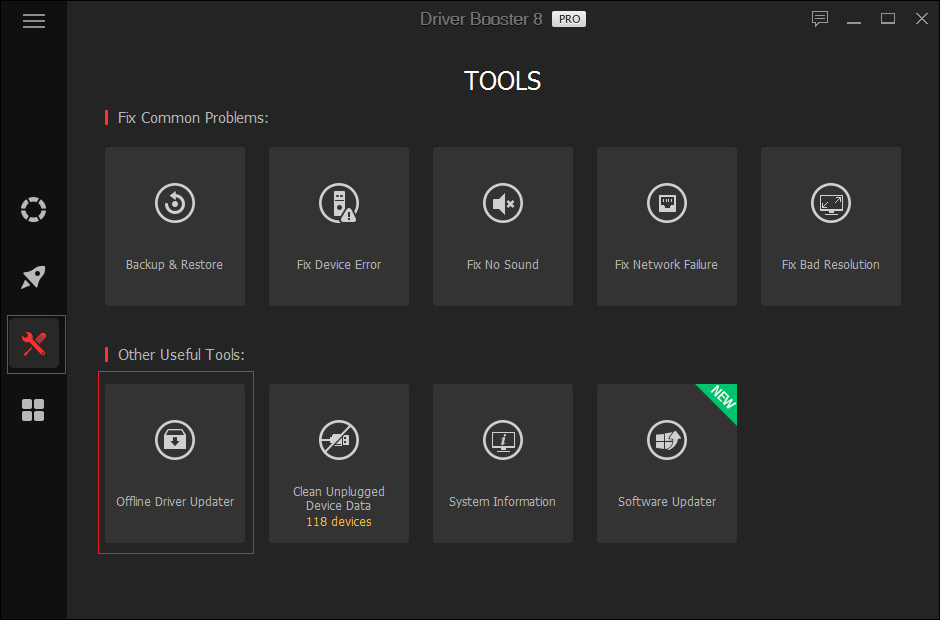
| Driver Booster 8 - الميزات في لمحة ● ليس لديك الإنترنت؟ ومن المفارقات تريد تحديث برنامج تشغيل محول الشبكة؟ تتيح لك أداة تحديث برنامج التشغيل أيضًا تحديث برامج التشغيل في وضع عدم الاتصال ● قاعدة بيانات كبيرة لبرنامج التشغيل تتكون من أكثر من 3500000 برنامج تشغيل للأجهزة ● يمكنك الحصول على آخر تحديثات برنامج التشغيل في الوقت الحقيقي وبسرعة.  ● إصلاح مشكلات Windows الشائعة مثل الموت الزرقاء وتعطل النظام والعديد من المشكلات الأخرى نظام التشغيل: Windows 10 / 8.1 / 8/7 / Vista / XP انقر هنا لتنزيل Driver Booster 8 Pro (السعر: 22.95 دولارًا أمريكيًا) اقرأ أيضًا: مراجعة كاملة غير متحيزة لبرنامج IObit Driver Booster |
3. تعديل إعدادات محول الشبكة
هناك طريقة أخرى لحل هذا النوع من مشكلات الاتصال بالإنترنت وهي تعديل إعدادات محول الشبكة. الخطوات المستخدمة في هذه الطريقة مشابهة تمامًا للخطوات المستخدمة أعلاه -
1. مرة أخرى ، توجه إلى الزاوية اليمنى السفلية من شريط المهام وانقر بزر الماوس الأيمن على أيقونة الشبكة / Wi-Fi
2. حدد فتح مركز الشبكة والمشاركة
3. انقر فوق تغيير إعدادات المحول من الجزء الأيمن
4. انقر بزر الماوس الأيمن فوق محول الشبكة الذي تستخدمه وانقر فوق " خصائص "
5. قم بالتمرير لأسفل وانقر نقرًا مزدوجًا فوق Internet Protocol Version 4 (TCP / IPv4)
6. تأكد من فحص أزرار الاختيار الحصول على عنوان IP تلقائيًا والحصول على عنوان خادم DNS تلقائيًا 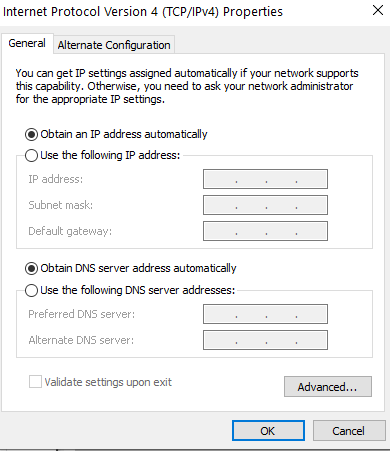
7. بدلاً من ذلك ، إذا وجدت أن الخطأ استمر ، فانقر فوق استخدام عنوان IP التالي واستخدم عناوين خادم DNS التالية وأدخل القيم كما هو موضح في لقطة الشاشة أدناه
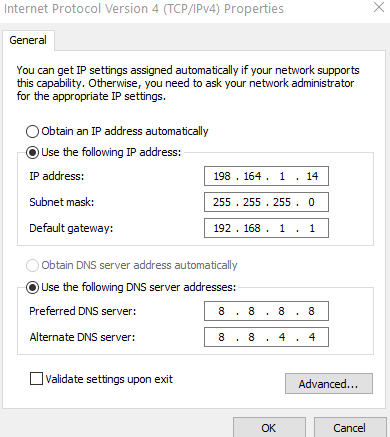
8. انقر فوق "موافق"
الآن ، تحقق مما إذا تم حل المشكلة أم لا.
4. قم بتعطيل محول الشبكة ثم أعد تمكينه مرة أخرى
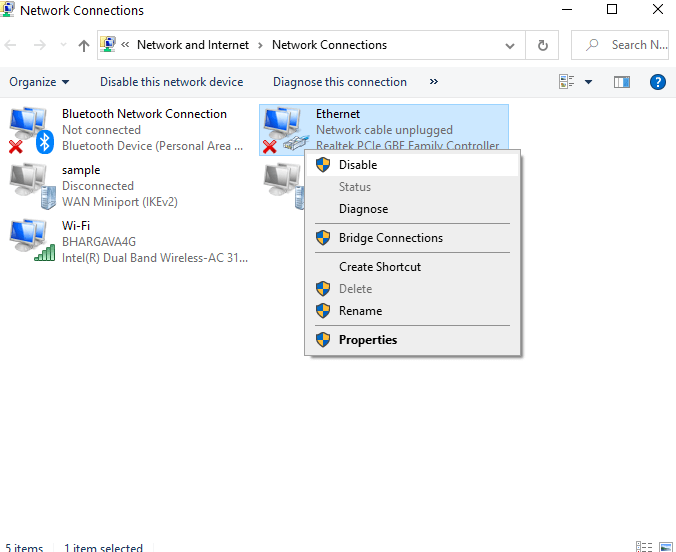
يمكن أن تكون هذه الطريقة مفيدة وفعالة إذا توقف محول الشبكة ولا يتلقى عنوان IP صالحًا.
1. افتح مربع الحوار Run بالضغط على مفتاحي Windows + R.
2. اكتب ncpa.cpl
3. انقر بزر الماوس الأيمن فوق المحول الذي قمت بتعطيله مسبقًا وانقر فوق " تمكين "
5. استخدم موجه الأوامر لحل المشكلة
موجه الأوامر هو طريق آخر يمكنك استخدامه للتخلص من هذا النوع من مشاكل الاتصال. فيما يلي الخطوات لنفسه
1. في شريط بحث Windows ، اكتب cmd . من الجانب الأيمن ، حدد موجه الأوامر كمسؤول
2. عندما تنبثق نافذة موجه الأوامر ، أدخل الأوامر المذكورة أدناه واحدة تلو الأخرى -
netsh winsock reset |
3. قم بإعادة تشغيل جهاز الكمبيوتر الخاص بك . بمجرد إعادة تشغيل الكمبيوتر ، ستجد أن المشكلة قد تم حلها.
اقرأ أيضًا : أفضل النصائح والحيل الخاصة بموجه الأوامر
كلمة الحكمة:
نوصي بشدة أنه قبل التوجه إلى أي من الإصلاحات المذكورة أعلاه لحل "الاتصال المحلي" لا يحتوي على تكوين IP صالح "، يرجى إنشاء نقطة استعادة للنظام. سيضمن ذلك أنه حتى إذا حدث خطأ ما أثناء استخدام الخطوات المذكورة أعلاه ، يمكنك العودة إلى الإعدادات القديمة عندما كان جهاز الكمبيوتر الخاص بك يعمل بشكل جيد. ولكن ، ماذا لو كانت وظيفة استعادة النظام لا تعمل بشكل صحيح ، فلا تقلق! يمكنك الرجوع إلى هذه الإصلاحات.
تغليف:
نأمل بشدة أن الإصلاحات المذكورة أعلاه ستحل بالتأكيد "اتصال المنطقة المحلية ليس له تكوين IP صالح". اذكر في قسم التعليقات أيًا من الطرق المذكورة أعلاه ساعدتك حتى يتمكن الآخرون الذين يمرون بنفس المشكلة من الاستفادة. لمزيد من المعلومات الجذابة والمفيدة والمثيرة للاهتمام ، استمر في قراءة مكتبة القرص.
قراءات موصى بها:
كيفية استخدام VPN على أجهزة iPhone و Android
خمس طرق لإصلاح مشكلات سطوع Android الشائعة
كيفية الإصلاح: تطبيقات Android تستمر في التعطل؟